可能一些人會(huì)設(shè)置路由器,但是卻不知道如何通過(guò)光纖貓來(lái)連接路由器,首先說(shuō)下光纖貓和普通貓的區(qū)別:光纖貓是通過(guò)光纖傳輸而普通貓是通過(guò)電線傳輸,這是兩者最大的區(qū)別。那么聯(lián)通光纖貓連接無(wú)線路由器該如何設(shè)置呢?下面我們以騰達(dá)路由器的設(shè)置教程來(lái)講解一下。
步驟一:將無(wú)線路由器與設(shè)備連接
將光纖貓LAN用網(wǎng)線接路由器WAN口,再找一根網(wǎng)線,一頭接電腦,一頭接路由器1/2/3/4任意接口,常見(jiàn)接線方式如下圖:


 注意:路由器正常工作狀態(tài)下指示燈SYS閃爍,WAN口常亮或閃爍,1/2/3/4口中與電腦相連的端口常亮或閃爍。
注意:路由器正常工作狀態(tài)下指示燈SYS閃爍,WAN口常亮或閃爍,1/2/3/4口中與電腦相連的端口常亮或閃爍。
步驟二:配置好電腦
將電腦上的本地連接IP地址設(shè)置為“自動(dòng)獲得IP地址
Windows XP系統(tǒng)IP地址設(shè)置(如下) 1、右鍵點(diǎn)擊桌面上的“網(wǎng)上鄰居”,按如下操作打開(kāi)本地連接屬性:
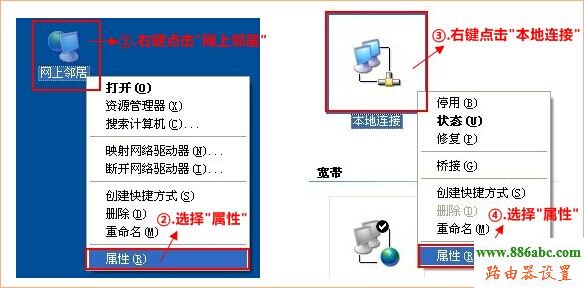
2、雙擊“Internet 協(xié)議(TCP/IP)”:

3、選擇“自動(dòng)獲得IP地址”“自動(dòng)獲得DNS服務(wù)器地址”,“確定”即可:
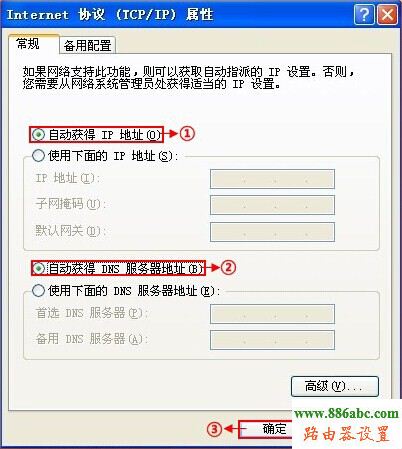
步驟三:設(shè)置路由器上網(wǎng)
3.1 在瀏覽器中輸入:192.168.0.1 按回車(chē)鍵,在跳轉(zhuǎn)的頁(yè)面中輸入密碼admin 點(diǎn)擊“確定”。
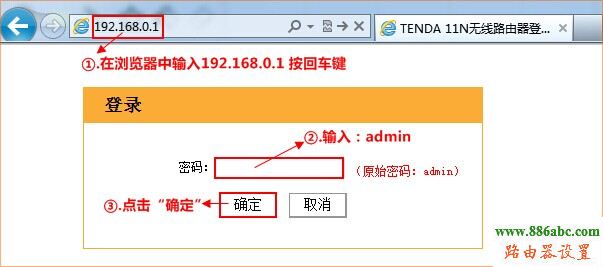
3.2 選擇正確的上網(wǎng)方式
在頁(yè)面中選擇“ADSL撥號(hào)”,輸入寬帶的帳號(hào)和密碼,“確定”即可,參考如下設(shè)置步驟:
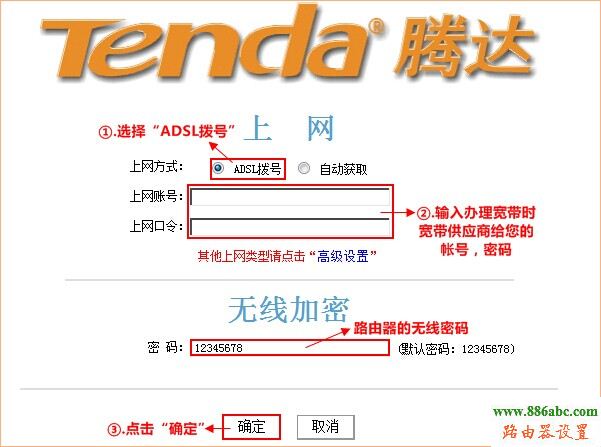
步驟四:試試電腦可以上網(wǎng)了嗎
注意:通過(guò)路由器正常上網(wǎng)后,就不需要再點(diǎn)擊“寬帶連接”,開(kāi)機(jī)就能上網(wǎng)。
如果WAN口狀態(tài)顯示“已連接”,就可以瀏覽網(wǎng)頁(yè),上網(wǎng)沖浪了。 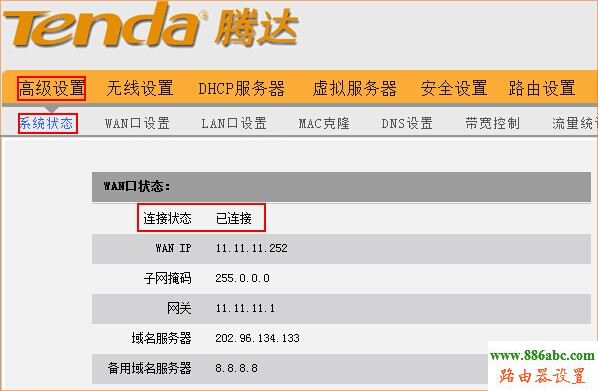
如果顯示“未連接”,則點(diǎn)擊“連接”或“更新”按鈕。
如果顯示“連接中...”,則等待并刷新幾次。
如果還是“連接中...”,則“WAN口設(shè)置”有誤,需修改模式。
模式有3種:PPPOE、靜態(tài)IP、DHCP。具體解釋?zhuān)x擇每一項(xiàng)后,看頁(yè)面中右邊的“幫助信息”。
Windows 7 系統(tǒng)IP地址設(shè)置
1、點(diǎn)擊桌面右下角的網(wǎng)絡(luò)圖標(biāo),打開(kāi)“網(wǎng)絡(luò)和共享中心”。
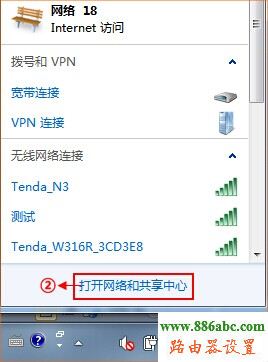
2、點(diǎn)擊左側(cè)的“更改適配器設(shè)置”。

3、鼠標(biāo)右鍵點(diǎn)擊“本地連接”圖標(biāo),選中“屬性”。
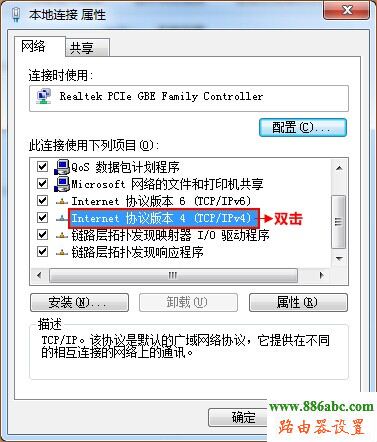
4、雙擊“Internet協(xié)議版本4(TCP/IP)”。
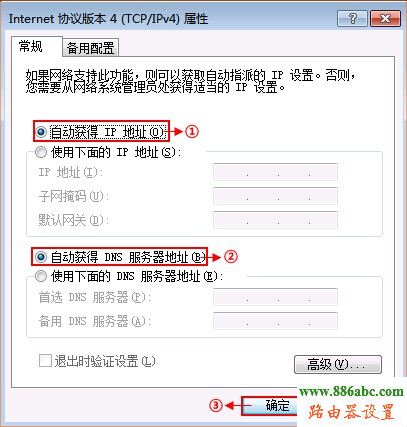
5、選擇“自動(dòng)獲取IP地址”“自動(dòng)獲取DNS地址”“確定”即可。
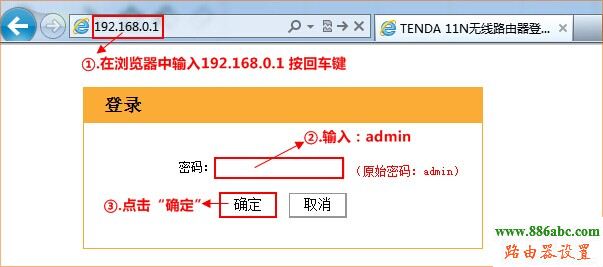
步驟五:更改無(wú)線網(wǎng)絡(luò)名稱(chēng)和無(wú)線密碼
1、在瀏覽器中輸入:192.168.0.1 按回車(chē)鍵 在跳轉(zhuǎn)的頁(yè)面中輸入“admin”,“確定”。
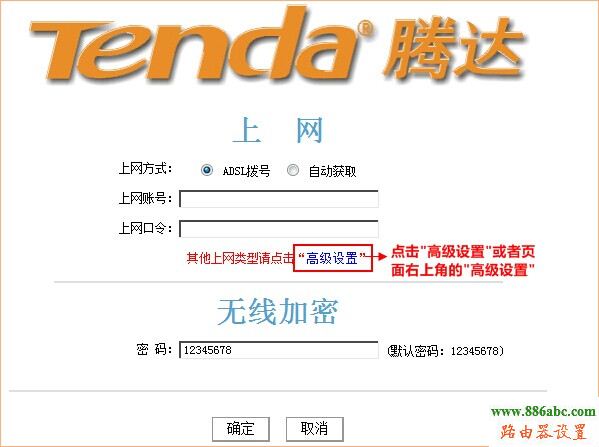
2、點(diǎn)擊“高級(jí)設(shè)置”或者頁(yè)面右上角的“高級(jí)設(shè)置”。
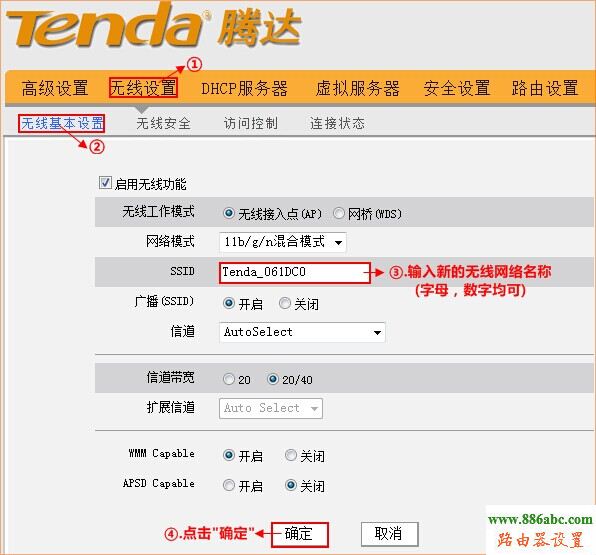
3、點(diǎn)擊“無(wú)線設(shè)置”更改無(wú)線網(wǎng)絡(luò)名稱(chēng)和無(wú)線網(wǎng)絡(luò)密碼
修改無(wú)線網(wǎng)絡(luò)名稱(chēng),參考如下操作步驟:
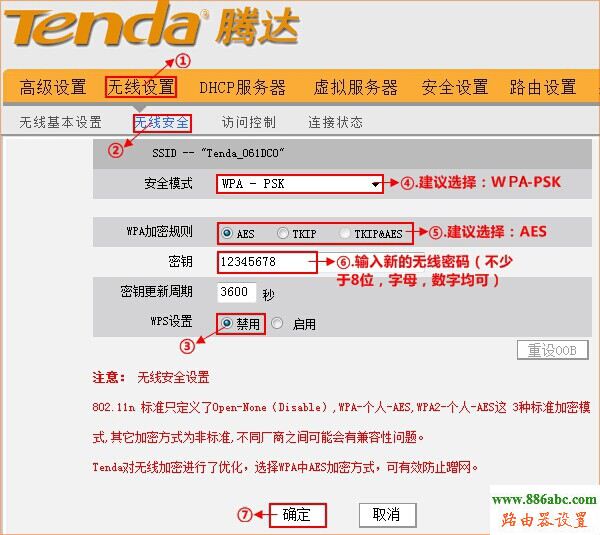
“高級(jí)設(shè)置”中的其它選項(xiàng)都不用管了,切換到“無(wú)線設(shè)置”—>“無(wú)線基本設(shè)置”
首先把“啟用無(wú)線功能”的勾打上(默認(rèn)好像是有的)
“無(wú)線工作模式”,選擇“無(wú)線接入點(diǎn)(AP)”
“網(wǎng)絡(luò)模式”一般選擇最后一項(xiàng),即“11b/g/n混合模式”
“主SSID”是無(wú)線網(wǎng)的名稱(chēng),填寫(xiě)你想要的就好,“次SSID”不填
“廣播(SSID)”選擇開(kāi)啟(不開(kāi)啟無(wú)法掃描到該路由器,只能手動(dòng)填入正確名稱(chēng)來(lái)連接)
“WMM Capable”可以使視頻等的播放更流暢,建議開(kāi)啟
“APSD Capable”是設(shè)置路由器在一段時(shí)間內(nèi)沒(méi)有流量時(shí)使用低功耗模式,可以關(guān)閉
其它設(shè)置如圖即可:
修改無(wú)線網(wǎng)絡(luò)密碼,參考如下操作步驟:

接下來(lái)轉(zhuǎn)到“無(wú)線安全”選項(xiàng),主要是“安全模式”,最好選擇WPA-PSK,
網(wǎng)上有人推薦WPA2-PSK,其實(shí)是不對(duì)的。下面我介紹一下我的實(shí)驗(yàn)結(jié)論,
(前三項(xiàng)是——禁用、open、shared,這里略過(guò),有興趣可以自行到網(wǎng)上查閱)
(a)選擇WPA-PSK,手機(jī)、筆記本、使用無(wú)線usb網(wǎng)卡或網(wǎng)線連接“中繼AP”的臺(tái)式機(jī)等均可上網(wǎng)
(b)選擇WPA2-PSK,手機(jī)、筆記本、使用網(wǎng)線連接“中繼AP”的臺(tái)式機(jī)可以上網(wǎng),但使用無(wú)線usb網(wǎng)卡的臺(tái)式機(jī)不能上網(wǎng),最終找到的原因是我使用的無(wú)線usb網(wǎng)卡的安全協(xié)議是WPA-PSK,我想大部分的無(wú)線usb網(wǎng)卡可能也是這樣
(c)選擇Mixed WPA/WPA2-PSK,還是有問(wèn)題(具體我忘了)
“密鑰”就是你的手機(jī)、筆記本等連接無(wú)線網(wǎng)時(shí)要輸入的密碼,自行設(shè)定即可(8位)
“密鑰更新周期”的范圍是60-3600好像,可以設(shè)成最小(60),比較安全,一般默認(rèn)即可。

